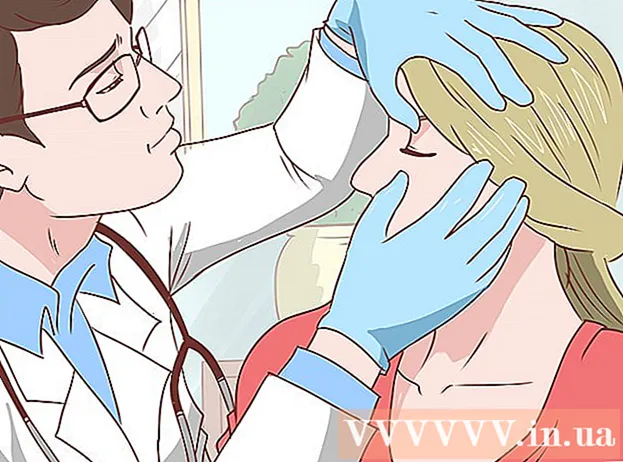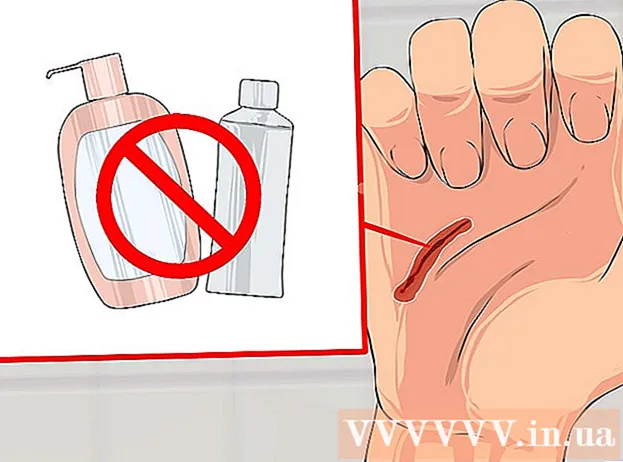Szerző:
Lewis Jackson
A Teremtés Dátuma:
8 Lehet 2021
Frissítés Dátuma:
1 Július 2024
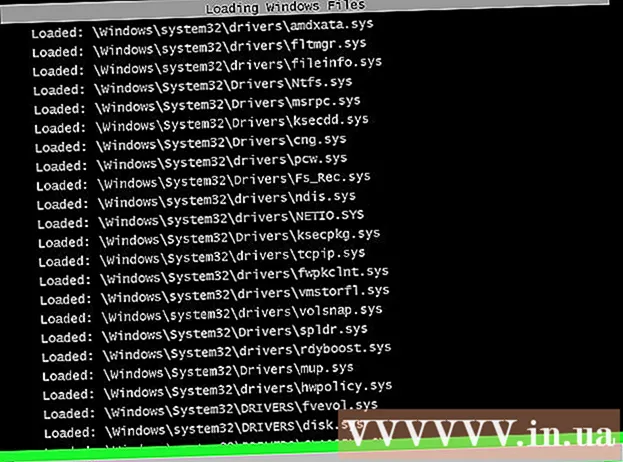
Tartalom
Ez a wikiHow megtanítja, hogyan indítson Windows rendszert csökkentett módban, amely egy olyan rendszer indításának lehetősége, amely csak a futtatáshoz szükséges minimális programokat tölti be, és megakadályozza a programok indítását. A Biztonságos mód biztonságos módja a lassan működő számítógépek elérésének.
Lépések
2/2-es módszer: Windows 8 és 10
Indítsa el a számítógépet. Nyomja meg a bekapcsológombot. Ha a számítógép fut, de problémái vannak, először nyomja meg és tartsa lenyomva a bekapcsológombot a számítógép kikapcsolásához.
- Ha be van jelentkezve, és csak csökkentett módban szeretné újraindítani, akkor a gomb megnyomásával nyissa meg a Start menüt ⊞ Nyerj Vagy kattintson a Windows logóra a képernyő bal alsó sarkában.

Kattintson a kezdőképernyőre. Miután a számítógép elindult (vagy újra bekapcsolta), a bal alsó sarokban megjelenik egy képernyő az idővel és a képpel. A képernyőre kattintva megjelenik a felhasználó menüje.
Kattintson a forrás ikonra egy körrel, függőlegesen vágva felülről lefelé a képernyő jobb alsó sarkában. Megjelenik egy menü.

Lefog ⇧ Shift majd kattintson Újrakezd (Újraindítás). választási lehetőség Újrakezd a felugró menü teteje közelében, és a gombot ⇧ Shift a billentyűzet bal oldalán. Ez újraindítja a számítógépet, és megnyitja a Speciális beállítások oldalt.- Lehet, hogy kattintania kell Indítsa újra (Bármilyen módon indítsa újra) kattintás után Újrakezd. Tartsa lenyomva a gombot ⇧ Shift alatt.

Kattintson egy lehetőségre Hibaelhárítás (Hibaelhárítás) a Speciális beállítások oldal közepén kék háttérrel, fehér szöveggel.
Kattintson egy lehetőségre Haladó beállítások a lap alján.
Kattintson a gombra Indítási beállítások (Startup Setup) az oldal jobb oldalán, közvetlenül az opciók alatt Parancssor.
Kattintson a gombra Újrakezd a képernyő jobb alsó sarkában. A számítógép újraindul az Indítási beállítások menübe.
Nyomja meg a számgombot 4. Miután a Windows újraindult az Indítási beállítások oldalra, nyomja meg a számgombot 4 hogy a Csökkentett módot válassza az aktuális indítási lehetőségként.
Várja meg, amíg a számítógép befejezi az indítást. Az újraindítás után a számítógép csökkentett módban lesz.
- A csökkentett módból való kilépéshez egyszerűen indítsa újra a számítógépet a szokásos módon.
2/2 módszer: Windows 7
Találd meg a kulcsot F8. Ez a billentyű a billentyűzet tetején található. A Biztonságos mód opció eléréséhez Windows 7 rendszeren nyomja meg a gombot F8 amíg a számítógép újraindul.
Indítsa el a számítógépet. Nyomja meg a bekapcsológombot. Ha a számítógép fut, de problémái vannak, először nyomja meg és tartsa lenyomva a bekapcsológombot a számítógép kikapcsolásához.
- Indíthatja újra a számítógépet is, ha rákattint a képernyő bal alsó sarkában található Windows ikonra, rákattint a bekapcsolás ikonra, majd kiválasztja Újrakezd.
nyomja meg F8 sokszor. Folytassa, amint a számítógép bekapcsol. Ez megnyitja a rendszerindító menüt fekete-fehér háttérfelülettel.
- Meg kell nyomni F8 mielőtt a "Windows indítása" képernyő megjelenik.
- Ha semmi sem történik, ha megnyomja F8, lehet, hogy tartania kell a gombot Fn ugyanakkor F8.
Nyomja meg a gombot ↓ amíg a "Biztonságos mód" lehetőséget választja. Ez a billentyű általában a billentyűzet jobb oldalán található. Amikor a fehér sáv "Biztonságos módba" vált, ez azt jelenti, hogy jól választott.
nyomja meg ↵ Enter. A Biztonságos módot ezután újraindítási lehetőségként azonosítják, és a folyamat folytatódik.
Várja meg, amíg a számítógép befejezi az indítást. Az újraindítás után a számítógép csökkentett módban lesz.
- A csökkentett módból való kilépéshez egyszerűen indítsa újra a számítógépet a szokásos módon.
Tanács
- Amikor a Windows csökkentett módban indul, az operációs rendszer csak elegendő szoftvert futtat a rendszer működtetéséhez.
Figyelem
- Egyes harmadik féltől származó programok nem működnek csökkentett módban.